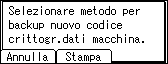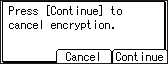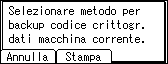Crittografia dei dati per impedire fuoriuscite di dati causate da furti o dismissione della macchina
È possibile impedire eventuali fuoriuscite di dati crittografando i dati sulla macchina: in questo modo sono al sicuro anche se il dispositivo di memoria viene rubato, la macchina viene sostituita con una nuova o viene dismessa.
Crittografia dei dati sulla macchina
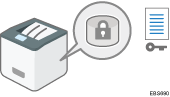
La crittografia è una misura efficace contro la fuoriuscita di dati. Assicurarsi di tenere la chiave di crittografia al sicuro. Stamparla su un foglio.
Sovrascrittura di dati per impedire il ripristino
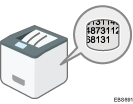
È possibile eliminare i dati che non si desidera ripristinare. La funzione per la cancellazione automatica della memoria elimina i dati temporaneamente memorizzati sul disco fisso opzionale per la stampa, mentre la funzione di cancellazione di tutta la memoria elimina tutti i dati e inizializza la VRAM della macchina e il disco fisso opzionale della macchina.
Crittografia dei dati sulla macchina
È possibile crittografare i dati contenuti nella rubrica e le informazioni di autenticazione nella VRAM della macchina, oltre che i documenti memorizzati nel disco fisso opzionale per impedire fuoriuscite di dati nel caso in cui il dispositivo/i dispositivi di memoria sia/siano rimosso/i dalla macchina.
Una volta abilitata la crittografia, tutti i dati successivamente archiviati sulla macchina saranno crittografati.
L'algoritmo di crittografia utilizzato nella macchina è AES-256.
![]()
Questa funzione è disponibile esclusivamente per il disco fisso standard. Se la macchina è dotata dell'opzione Enhanced Security HDD, i dati sul disco fisso sono sempre crittografati. Quindi questa funzione può solo crittografare i dati NVRAM della macchina.
La macchina non può essere utilizzata durante la crittografia dei dati, l'aggiornamento del codice di crittografia o l'annullamento della crittografia.
Non spegnere la macchina durante la crittografia dei dati, l'aggiornamento del codice di crittografia o l'annullamento della crittografia. Se si spegne l'alimentazione, il disco fisso opzionale potrebbe essere danneggiato e tutti i dati potrebbero essere inutilizzabili.
Il processo di crittografia del disco fisso opzionale richiede diverse ore. Una volta iniziato il processo di crittografia, non può essere interrotto.
Il codice di crittografia è necessario per il recupero o la migrazione dei dati su un'altra macchina. Assicurarsi di conservare la chiave di crittografia al sicuro stampandola su un foglio.
Per trasferire i dati da una macchina all'altra, è necessario decrittografare i dati crittografati. Per la migrazione dati, rivolgersi al tecnico del servizio assistenza.
Se si specificano sia la funzione per cancellare tutta la memoria che la funzione di crittografia, la funzione di cancellazione della memoria viene eseguita per prima. La crittografia si avvia dopo che la funzione di cancellazione della memoria è stata completata e la macchina è stata riavviata.
Se è installato il disco fisso opzionale, il processo richiederà fino a 7 ore e 15 minuti se si utilizza [Cancella tutta memoria] e la crittografia contemporaneamente, e se si seleziona di sovrascrivere 3 volte con "[Numeri casuali]". Eseguire di nuovo la crittografia partendo da uno stato già crittografato richiede la stessa quantità di tempo.
La funzione Cancella tutta memoria cancella anche le impostazioni di sicurezza della macchina, in modo tale che né l'amministrazione macchina né l'amministrazione utente saranno attive. Assicurarsi che gli utenti non salvino nessun dato sulla macchina dopo che la procedura Cancella tutta memoria è stata completata.
Il riavvio è più rapido se non esistono dati da trasferire sul disco fisso e se la crittografia viene impostata su [Formatta tutti i dati], anche se in questo modo vengono formattati tutti i dati del disco fisso. Prima di eseguire la crittografia, è consigliato fare un back-up dei dati importanti.
Se la macchina non funziona bene, viene richiesto il codice di crittografia per il recupero dei dati. Accertarsi di conservarlo in un luogo sicuro per poter recuperare i dati di backup.
La macchina non può essere usata durante l'aggiornamento del codice di crittografia.
Se la macchina non funziona bene, viene richiesto il codice di crittografia per il recupero dei dati. Accertarsi di conservarlo in un luogo sicuro per poter recuperare i dati di backup.
Quando il codice crittografato viene aggiornato, la crittografia viene eseguita utilizzando il nuovo codice. Una volta completata la procedura sul pannello di controllo della macchina, spegnere l'alimentazione principale e riavviare la macchina per abilitare le nuove impostazioni. Il riavvio può essere lento se è installato il disco fisso opzionale e vi sono dati da trasferire sul disco fisso.
Una volta avviato l'aggiornamento del codice di crittografia, non è possibile arrestarlo. Durante il processo di crittografia, assicurarsi che l'alimentazione principale della macchina non sia spenta. In caso di disco fisso opzionale installato, il disco fisso sarà danneggiato e tutti i dati su di esso saranno inutilizzabili se l'alimentazione principale della macchina viene spenta durante il processo di crittografia.
Se non è stato completato l'aggiornamento del codice di crittografia, il codice di crittografia creato non sarà valido.
Durante la cancellazione della crittografia dei dati non è possibile utilizzare la macchina.
Una volta completata la cancellazione sul pannello di controllo della macchina, spegnere l'alimentazione principale e riavviare la macchina per abilitare le nuove impostazioni. Il riavvio può essere lento se è installato il disco fisso opzionale e vi sono dati da trasferire sul disco fisso.
Una volta avviata la cancellazione della crittografia dei dati, questa non può essere interrotta. Durante il processo di crittografia, assicurarsi che l'alimentazione principale della macchina non sia spenta. In caso di disco fisso opzionale installato, il disco fisso sarà danneggiato e tutti i dati su di esso saranno inutilizzabili se l'alimentazione principale della macchina viene spenta durante il processo di crittografia.
Quando una macchina viene eliminata, cancellare completamente tutti i dati in memoria. Per ulteriori informazioni sulla cancellazione completa della memoria, vedere la sezione seguente:
Inizializzazione della macchina con la funzione Cancella tutta memoria.
Per attivare le impostazioni di crittografia
![]() Premere il tasto [Menu].
Premere il tasto [Menu].
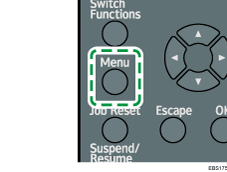
![]() Accedere alla macchina come amministratore della macchina sul pannello di controllo.
Accedere alla macchina come amministratore della macchina sul pannello di controllo.
![]() Selezionare [Opzioni sicurezza] e successivamente premere il tasto [OK].
Selezionare [Opzioni sicurezza] e successivamente premere il tasto [OK].
![]() Selezionare [Crittografia dati macchina], quindi premere il tasto [OK].
Selezionare [Crittografia dati macchina], quindi premere il tasto [OK].
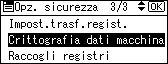
![]() Assicurarsi che sia selezionato [Codifica], quindi premere il tasto [OK].
Assicurarsi che sia selezionato [Codifica], quindi premere il tasto [OK].
Se il disco fisso opzionale non è installato, procedere alla fase 7.
Se il disco fisso opzionale è installato, procedere alla fase 6.
![]() Premere il tasto [
Premere il tasto [![]() ] o [
] o [![]() ] per selezionare i dati da riportare sul disco fisso e da non ripristinare, quindi premere il tasto [OK].
] per selezionare i dati da riportare sul disco fisso e da non ripristinare, quindi premere il tasto [OK].
Le impostazioni della macchina non vengono inizializzate a prescindere dall'opzione selezionata.
Quando si utilizza l'applicazione Embedded Software Architecture, assicurarsi di selezionare [Mantieni tutti i dati] o [Mantieni dati file system].
Formatta tutti i dati: inizializza i dati che sono sia crittografati che inizializzati quando viene specificato [Mantieni dati file system].
Mantieni dati file system: I seguenti dati sono crittografati o inizializzati:
Dati che sono crittografati
Programma/registro dell'applicazione Embedded Software Architecture, rubrica, font registrati, registri di lavoro, registri di accesso, lavori in coda
Dati che sono inizializzati
Documenti memorizzati sul disco fisso opzionale (File di stampa bloccati, file campione di stampa, file di stampa memorizzati, file di stampa in attesa)
Mantieni tutti i dati: Crittografa tutti i dati.
![]() Premere il tasto di selezione sotto [Stampa].
Premere il tasto di selezione sotto [Stampa].
![]() Premere il tasto di selezione sotto a [Continua].
Premere il tasto di selezione sotto a [Continua].
![]() Premere il tasto di selezione sotto a [Esci].
Premere il tasto di selezione sotto a [Esci].
![]() Premere il tasto di selezione sotto a [Logout].
Premere il tasto di selezione sotto a [Logout].
![]() Spegnere l'interruttore di alimentazione principale, quindi riaccenderlo.
Spegnere l'interruttore di alimentazione principale, quindi riaccenderlo.
La macchina inizia a convertire i dati sulla memoria dopo che è stata accesa. Attendere il messaggio “Conversione memoria completata. Spegnere e riaccendere la macchina.”, quindi spegnere e riaccendere la macchina.
![]()
Qualora la voce di menu desiderata non sia presente sullo schermo, premere il tasto [
 ] o [
] o [ ] sul pannello di controllo finché non appare.
] sul pannello di controllo finché non appare.
Per aggiornare il codice di crittografia
![]() Premere il tasto [Menu].
Premere il tasto [Menu].
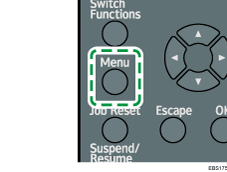
![]() Accedere alla macchina come amministratore della macchina sul pannello di controllo.
Accedere alla macchina come amministratore della macchina sul pannello di controllo.
![]() Selezionare [Opzioni sicurezza] e successivamente premere il tasto [OK].
Selezionare [Opzioni sicurezza] e successivamente premere il tasto [OK].
![]() Selezionare [Crittografia dati macchina], quindi premere il tasto [OK].
Selezionare [Crittografia dati macchina], quindi premere il tasto [OK].
![]() Selezionare [Aggiorna cod.crittografia], quindi premere il tasto [OK].
Selezionare [Aggiorna cod.crittografia], quindi premere il tasto [OK].
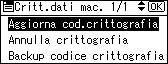
Se il disco fisso opzionale non è installato, procedere alla fase 7.
Se il disco fisso opzionale è installato, procedere alla fase 6.
![]() Premere il tasto [
Premere il tasto [![]() ] o [
] o [![]() ] per selezionare i dati da riportare sul disco fisso e da non ripristinare, quindi premere il tasto [OK].
] per selezionare i dati da riportare sul disco fisso e da non ripristinare, quindi premere il tasto [OK].
Le impostazioni della macchina non vengono inizializzate a prescindere dall'opzione selezionata.
Quando si utilizza l'applicazione Embedded Software Architecture, assicurarsi di selezionare [Mantieni tutti i dati] o [Mantieni dati file system].
Formatta tutti i dati: inizializza i dati che sono sia crittografati che inizializzati quando viene specificato [Mantieni dati file system].
Mantieni dati file system: I seguenti dati sono crittografati o inizializzati:
Dati che sono crittografati
Programma/registro dell'applicazione Embedded Software Architecture, rubrica, font registrati, registri di lavoro, registri di accesso, lavori in coda
Dati che sono inizializzati
Documenti memorizzati sul disco fisso opzionale (File di stampa bloccati, file campione di stampa, file di stampa memorizzati, file di stampa in attesa)
Mantieni tutti i dati: Crittografa tutti i dati.
![]() Premere il tasto di selezione sotto [Stampa].
Premere il tasto di selezione sotto [Stampa].
![]() Premere il tasto di selezione sotto a [Continua].
Premere il tasto di selezione sotto a [Continua].
![]() Premere il tasto di selezione sotto a [Esci].
Premere il tasto di selezione sotto a [Esci].
![]() Premere il tasto di selezione sotto a [Logout].
Premere il tasto di selezione sotto a [Logout].
![]() Spegnere l'interruttore di alimentazione principale, quindi riaccenderlo.
Spegnere l'interruttore di alimentazione principale, quindi riaccenderlo.
La macchina inizia a convertire i dati sulla memoria dopo che è stata accesa. Attendere il messaggio “Conversione memoria completata. Spegnere e riaccendere la macchina.”, quindi spegnere e riaccendere la macchina.
![]()
Qualora la voce di menu desiderata non sia presente sullo schermo, premere il tasto [
 ] o [
] o [ ] sul pannello di controllo finché non appare.
] sul pannello di controllo finché non appare.
Per annullare la crittografia dei dati
![]() Premere il tasto [Menu].
Premere il tasto [Menu].
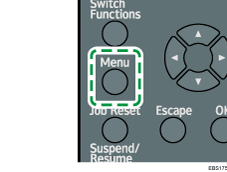
![]() Accedere alla macchina come amministratore della macchina sul pannello di controllo.
Accedere alla macchina come amministratore della macchina sul pannello di controllo.
![]() Selezionare [Opzioni sicurezza] e successivamente premere il tasto [OK].
Selezionare [Opzioni sicurezza] e successivamente premere il tasto [OK].
![]() Selezionare [Crittografia dati macchina], quindi premere il tasto [OK].
Selezionare [Crittografia dati macchina], quindi premere il tasto [OK].
![]() Selezionare [Annulla crittografia], quindi premere il tasto [OK].
Selezionare [Annulla crittografia], quindi premere il tasto [OK].
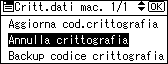
Se il disco fisso opzionale non è installato, procedere alla fase 7.
Se il disco fisso opzionale è installato, procedere alla fase 6.
![]() Premere il tasto [
Premere il tasto [![]() ] o [
] o [![]() ] per selezionare i dati da riportare sul disco fisso e da non ripristinare, quindi premere il tasto [OK].
] per selezionare i dati da riportare sul disco fisso e da non ripristinare, quindi premere il tasto [OK].
Le impostazioni della macchina non vengono inizializzate a prescindere dall'opzione selezionata.
Quando si utilizza l'applicazione Embedded Software Architecture, assicurarsi di selezionare [Mantieni tutti i dati] o [Mantieni dati file system].
Formatta tutti i dati: inizializza i dati che sono sia crittografati che inizializzati quando viene specificato [Mantieni dati file system].
Mantieni dati file system: I seguenti dati sono crittografati o inizializzati:
Dati che sono crittografati
Programma/registro dell'applicazione Embedded Software Architecture, rubrica, font registrati, registri di lavoro, registri di accesso, lavori in coda
Dati che sono inizializzati
Documenti memorizzati sul disco fisso opzionale (File di stampa bloccati, file campione di stampa, file di stampa memorizzati, file di stampa in attesa)
Mantieni tutti i dati: Crittografa tutti i dati.
![]() Premere il tasto di selezione sotto a [Esci].
Premere il tasto di selezione sotto a [Esci].
![]() Premere il tasto di selezione sotto a [Logout].
Premere il tasto di selezione sotto a [Logout].
![]() Spegnere l'interruttore di alimentazione principale, quindi riaccenderlo.
Spegnere l'interruttore di alimentazione principale, quindi riaccenderlo.
![]()
Qualora la voce di menu desiderata non sia presente sullo schermo, premere il tasto [
 ] o [
] o [ ] sul pannello di controllo finché non appare.
] sul pannello di controllo finché non appare.
Per eseguire il back-up della chiave di crittografia
![]() Premere il tasto [Menu].
Premere il tasto [Menu].
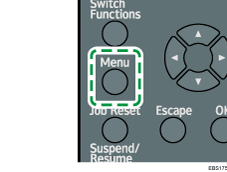
![]() Accedere alla macchina come amministratore della macchina sul pannello di controllo.
Accedere alla macchina come amministratore della macchina sul pannello di controllo.
![]() Selezionare [Opzioni sicurezza] e successivamente premere il tasto [OK].
Selezionare [Opzioni sicurezza] e successivamente premere il tasto [OK].
![]() Selezionare [Crittografia dati macchina], quindi premere il tasto [OK].
Selezionare [Crittografia dati macchina], quindi premere il tasto [OK].
![]() Selezionare [Backup codice crittografia], quindi premere il tasto [OK].
Selezionare [Backup codice crittografia], quindi premere il tasto [OK].
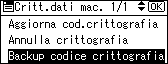
![]() Premere il tasto di selezione sotto [Stampa].
Premere il tasto di selezione sotto [Stampa].
![]() Premere il tasto di selezione sotto a [Logout].
Premere il tasto di selezione sotto a [Logout].
![]()
Qualora la voce di menu desiderata non sia presente sullo schermo, premere il tasto [
 ] o [
] o [ ] sul pannello di controllo finché non appare.
] sul pannello di controllo finché non appare.
Codifica dei dati della rubrica
La crittografia dei dati nella rubrica ne impedisce la lettura.
![]() Premere il tasto [Menu].
Premere il tasto [Menu].
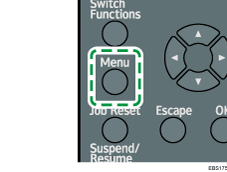
![]() Accedere alla macchina come amministratore utente sul pannello di controllo.
Accedere alla macchina come amministratore utente sul pannello di controllo.
![]() Selezionare [Opzioni sicurezza] e successivamente premere il tasto [OK].
Selezionare [Opzioni sicurezza] e successivamente premere il tasto [OK].
![]() Selezionare [Sicurezza estesa], quindi premere il tasto [OK].
Selezionare [Sicurezza estesa], quindi premere il tasto [OK].
![]() Selezionare [Crittografa rubrica], quindi premere il tasto [OK].
Selezionare [Crittografa rubrica], quindi premere il tasto [OK].
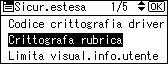
![]() Selezionare [Attivo], quindi premere il tasto di selezione sotto [Cod.crt.].
Selezionare [Attivo], quindi premere il tasto di selezione sotto [Cod.crt.].
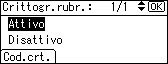
![]() Premere il tasto di selezione sotto [Invio].
Premere il tasto di selezione sotto [Invio].
![]() Premere il tasto [
Premere il tasto [![]() ] o [
] o [![]() ] per selezionare un carattere per il codice di crittografia, quindi premere il tasto [OK] per inserirlo. Ripetere l'operazione per completare il codice di crittografia, quindi premere il tasto di selezione sotto a [Accetta].
] per selezionare un carattere per il codice di crittografia, quindi premere il tasto [OK] per inserirlo. Ripetere l'operazione per completare il codice di crittografia, quindi premere il tasto di selezione sotto a [Accetta].

Il codice di crittografia può contenere un massimo di 32 caratteri alfanumerici.
Per inserire lettere maiuscole, numeri o simboli, premere il tasto di selezione sotto a [ABC/123].
Per eliminare un carattere inserito, premere il tasto di selezione sotto a [Elimina].
![]() Premere il tasto di selezione sotto [Invio].
Premere il tasto di selezione sotto [Invio].
![]() Seguire le istruzioni al punto 8 per reimmettere il codice di crittografia, quindi premere il tasto di selezione sotto a [Accetta].
Seguire le istruzioni al punto 8 per reimmettere il codice di crittografia, quindi premere il tasto di selezione sotto a [Accetta].
![]() Assicurarsi che sia selezionato [Attivo], quindi premere il tasto [OK].
Assicurarsi che sia selezionato [Attivo], quindi premere il tasto [OK].
![]() Verificare il messaggio, quindi premere il tasto di selezione sotto a [OK].
Verificare il messaggio, quindi premere il tasto di selezione sotto a [OK].
Non spegnere la macchina durante la codifica: si rischia di danneggiare i dati.
La crittografia dei dati della rubrica può essere un procedimento molto lento.
Il tempo necessario per crittografare i dati nella rubrica dipende dal numero di utenti registrati.
Durante la crittografia non è possibile utilizzare la macchina.
Se si preme [Stop] durante la crittografia, i dati non vengono crittografati.
Se non si preme [Stop] durante la decodifica, i dati rimangono crittografati.
Di norma, una volta terminata la codifica appare [Esci].
![]() Premere il tasto di selezione sotto a [Esci].
Premere il tasto di selezione sotto a [Esci].
![]() Premere il tasto di selezione sotto a [Logout].
Premere il tasto di selezione sotto a [Logout].
![]()
Qualora la voce di menu desiderata non sia presente sullo schermo, premere il tasto [
 ] o [
] o [ ] sul pannello di controllo finché non appare.
] sul pannello di controllo finché non appare.Se si registrano utenti aggiuntivi dopo aver crittografato i dati nella rubrica, anche questi utenti vengono crittografati.
Specificazione della cancellazione automatica della memoria
![]()
Con il disco fisso opzionale installato e [Cancell. auto impostazione memoria] impostato su [Attivo], i dati temporanei rimasti sul disco fisso mentre la funzione [Cancell. auto impostazione memoria] era impostata su [Disattivo] potrebbero non essere sovrascritti.
Non arrestare il processo a metà sovrascrittura. Ciò potrebbe danneggiare il disco rigido.
In caso di errore prima del completamento della sovrascrittura, spegnere l'alimentazione principale. Riaccendere la stampante e ripetere la procedura a partire dal punto 1.
È possibile sovrascrivere ed eliminare i dati dei lavori che erano temporaneamente memorizzati sul disco fisso opzionale.
![]() Premere il tasto [Menu].
Premere il tasto [Menu].
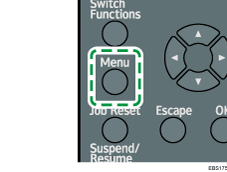
![]() Accedere alla macchina come amministratore della macchina sul pannello di controllo.
Accedere alla macchina come amministratore della macchina sul pannello di controllo.
![]() Selezionare [Opzioni sicurezza] e successivamente premere il tasto [OK].
Selezionare [Opzioni sicurezza] e successivamente premere il tasto [OK].
![]() Selezionare [Impost.canc.auto.mem.], quindi premere il tasto [OK].
Selezionare [Impost.canc.auto.mem.], quindi premere il tasto [OK].

![]() Selezionare [Attivo].
Selezionare [Attivo].
![]() Premere il tasto di selezione sotto [Canc.HDD], quindi selezionare il metodo di sovrascrittura.
Premere il tasto di selezione sotto [Canc.HDD], quindi selezionare il metodo di sovrascrittura.
Il metodo di sovrascrittura predefinito è "Numeri casuali" e il numero predefinito di sovrascritture è 3.
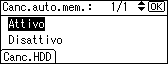
Come utilizzare i tasti di selezione
NSA*1
Sovrascrive i dati due volte con numeri casuali e una volta con zero.
Selezionare [NSA], quindi premere il tasto [OK].
DoD*2
Sovrascrive i dati con un numero casuale, quindi con il suo complemento, successivamente con un altro numero casuale e i dati vengono verificati.
Selezionare [DoD], quindi premere il tasto [OK].
Numeri casuali
Sovrascrive i dati più volte con numeri casuali. Specificare il numero di sovrascritture da uno a nove.
Selezionare [Numeri casuali], quindi premere il tasto [OK].
Premere il tasto [
 ] o [
] o [ ] per specificare il numero, quindi premere il tasto [OK].
] per specificare il numero, quindi premere il tasto [OK].
*1 National Security Agency (U.S.A)
*2 Department of Defense (U.S.A)
![]() Premere il tasto [OK].
Premere il tasto [OK].
![]() Premere il tasto di selezione sotto a [Logout].
Premere il tasto di selezione sotto a [Logout].
![]()
Qualora la voce di menu desiderata non sia presente sullo schermo, premere il tasto [
 ] o [
] o [ ] sul pannello di controllo finché non appare.
] sul pannello di controllo finché non appare.Se si abilitano sia la sovrascrittura che la crittografia dei dati, i dati sovrascritti saranno anche crittografati.
Per controllare lo stato della Cancellazione automatica memoria
![]()
La macchina non entra in modalità sospensione quando è in corso la sovrascrittura. Al termine della sovrascrittura, la macchina entra in modalità sospensione.
Non spegnere l'interruttore di alimentazione della macchina mentre la sovrascrittura è in corso.
È possibile utilizzare la schermata dello stato Cancellazione memoria per individuare eventuali dati da cancellare nel disco fisso opzionale.
[Stato cancellaz. memoria] compare solo quando:
Disco rigido opzionale installato.
[Impost.canc.auto.mem.] è impostato su [Attivo] nel menu Opzioni sicurezza.
![]() Premere il tasto [Menu].
Premere il tasto [Menu].
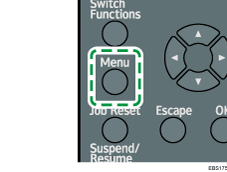
![]() Selezionare [Stato cancellaz. memoria].
Selezionare [Stato cancellaz. memoria].

![]() Premere il tasto [OK].
Premere il tasto [OK].
![]() Verificare lo stato attuale della memoria.
Verificare lo stato attuale della memoria.
[Rimangono dati da cancellare.]: Dati presenti nel disco fisso.
[Nessun dato da cancellare.]: Nessun dato rimanente nel disco fisso.
![]() Premere il tasto [OK].
Premere il tasto [OK].
![]() Premere il tasto [Menu].
Premere il tasto [Menu].
![]()
Qualora la voce di menu desiderata non sia presente sullo schermo, premere il tasto [
 ] o [
] o [ ] sul pannello di controllo finché non appare.
] sul pannello di controllo finché non appare.
Inizializzazione della macchina con la funzione Cancella tutta memoria
Inizializza la memoria della macchina quando si sposta o si smaltisce la macchina. Nel caso sia installato un disco fisso opzionale, tutti i dati contenuti vengono ugualmente sovrascritti e cancellati.
Se la macchina è dotata dell'opzione Enhanced Security HDD, il disco fisso cancella automaticamente la chiave di crittografia, rendendo impossibile decodificare i dati sul disco fisso prima che siano cancellati col metodo di sovrascrittura selezionato.
Per informazioni sull'uso della macchina dopo l'esecuzione della funzione Cancella tutta memoria, contattare il responsabile dell'assistenza.
![]()
Se l'interruttore di alimentazione principale viene spento prima che l'operazione Cancella tutta memoria sia stata completata, la sovrascrittura sarà interrotta e i dati verranno lasciati sul disco fisso.
Non arrestare il processo a metà sovrascrittura. Ciò potrebbe danneggiare il disco rigido.
Prima di utilizzare la funzione Cancella tutta memoria, è possibile usare Device Manager NX per eseguire il back-up dei codici utente, dei contatori per ciascun codice utente e della rubrica. Per ulteriori informazioni, vedere la guida di Device Manager NX.
Se quando è installato il disco fisso opzionale è stato selezionato il metodo dei numeri casuali e ed è stata impostata la sovrascrittura per tre volte, l'operazione Cancella tutta memoria impiega fino a 3 ore e 45 minuti. Non è possibile utilizzre la macchina durante la sovrascrittura.
La funzione Cancella tutta memoria cancella anche le impostazioni di sicurezza della macchina, in modo tale che né l'amministrazione macchina né l'amministrazione utente saranno attive. Assicurarsi che gli utenti non salvino dati sulla macchina dopo che l'operazione Cancella tutta memoria è stata completata.
![]() Premere il tasto [Menu].
Premere il tasto [Menu].
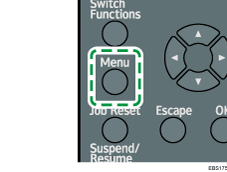
![]() Accedere alla macchina come amministratore della macchina sul pannello di controllo.
Accedere alla macchina come amministratore della macchina sul pannello di controllo.
![]() Selezionare [Opzioni sicurezza] e successivamente premere il tasto [OK].
Selezionare [Opzioni sicurezza] e successivamente premere il tasto [OK].
![]() Selezionare [Cancella tutta memoria], quindi premere il tasto [OK].
Selezionare [Cancella tutta memoria], quindi premere il tasto [OK].

![]() Selezionare il metodo di cancellazione dei dati.
Selezionare il metodo di cancellazione dei dati.
Il metodo di sovrascrittura predefinito è "Numeri casuali" e il numero predefinito di sovrascritture è 3.
NSA*1
Sovrascrive i dati due volte con numeri casuali e una volta con zero.
Selezionare [NSA], quindi premere il tasto [OK].
DoD(5220.22-M)*2
Sovrascrive i dati con un numero casuale, quindi con il suo complemento, successivamente con un altro numero casuale e i dati vengono verificati.
Selezionare [DoD], quindi premere il tasto [OK].
Numeri casuali
Sovrascrive i dati più volte con numeri casuali. Specificare il numero di sovrascritture da uno a nove.
Selezionare [Numeri casuali], quindi premere il tasto [OK].
Premere il tasto [
 ] o [
] o [ ] per specificare il numero, quindi premere il tasto [OK].
] per specificare il numero, quindi premere il tasto [OK].BSI/VSITR
Sovrascrive i dati sette volte con il valore impostato (ad esempio:0x00).
Selezionare [BSI/VSITR], quindi premere il tasto [OK].
Cancellazione sicura (ATA)
Sovrascrive i dati utilizzando un algoritmo incorporato nel disco fisso opzionale.
Selezionare [Cancellazione sicura], quindi premere il tasto [OK].
Formattazione
Formatta il disco fisso opzionale. I dati non sono sovrascritti.
Selezionare [Formatta], quindi premere il tasto [OK].
*1 National Security Agency (U.S.A)
*2 Department of Defense (U.S.A)
![]() Premere il tasto di selezione sotto [Sì].
Premere il tasto di selezione sotto [Sì].
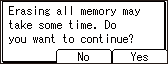
Come utilizzare i tasti di selezione
A seconda del metodo di cancellazione selezionato al punto 6, [Sì] potrebbe non apparire.
La macchina si riavvia automaticamente e ha inizio l'operazione di sovrascrittura.
![]() Una volta completata la sovrascrittura, premere [Esci] e quindi scollegare l'alimentazione.
Una volta completata la sovrascrittura, premere [Esci] e quindi scollegare l'alimentazione.
![]()
Qualora la voce di menu desiderata non sia presente sullo schermo, premere il tasto [
 ] o [
] o [ ] sul pannello di controllo finché non appare.
] sul pannello di controllo finché non appare.Quando è installato il disco fisso opzionale, la sovrascrittura si interrompe e i dati verranno lasciati sul disco fisso se l'interruttore di alimentazione principale viene spento prima di terminare l'operazione Cancellazione automatica memoria.
In caso di errore prima del completamento della sovrascrittura, spegnere l'alimentazione principale. Riaccendere la stampante e ripetere la procedura a partire dal punto 1.